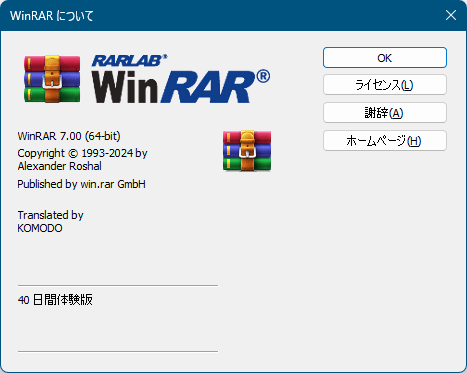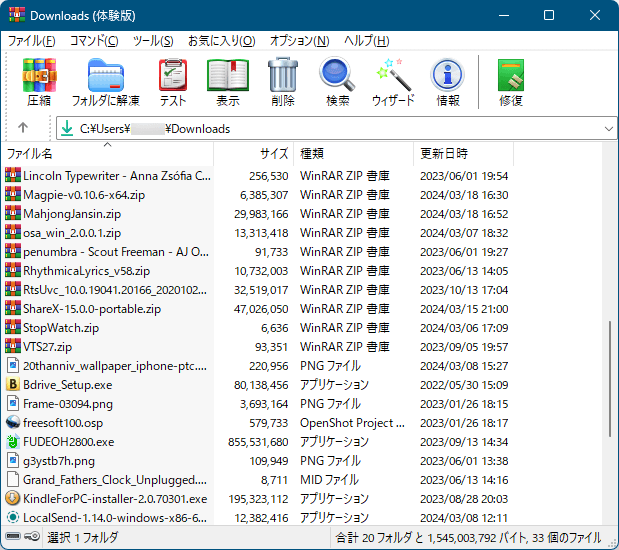WinRAR のスクリーンショット
<1> WinRAR - インストール
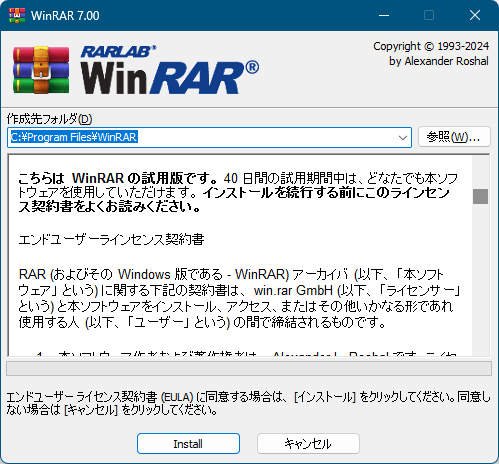
<2> インストール - オプションの選択
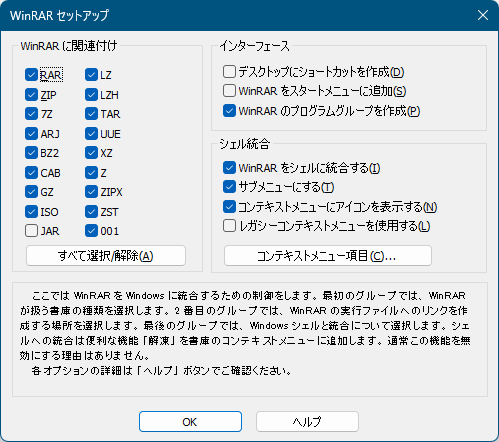
<3> インストール完了
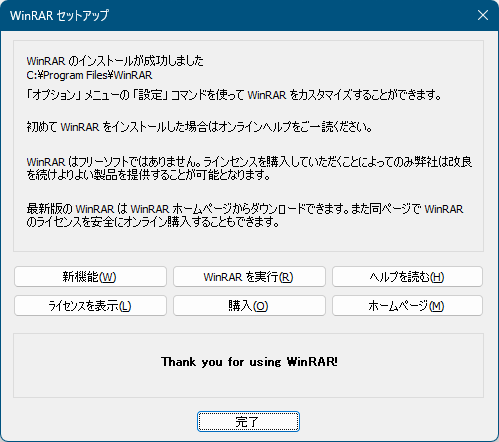
<4> フォルダーの表示
<5> WinRAR アイコン
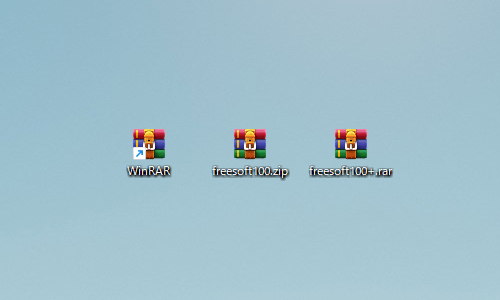
<6> 圧縮ファイルの右クリックメニュー
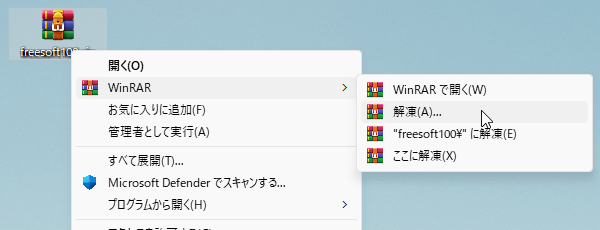
<7> 書庫名とパラメータ - 「全般」タブ
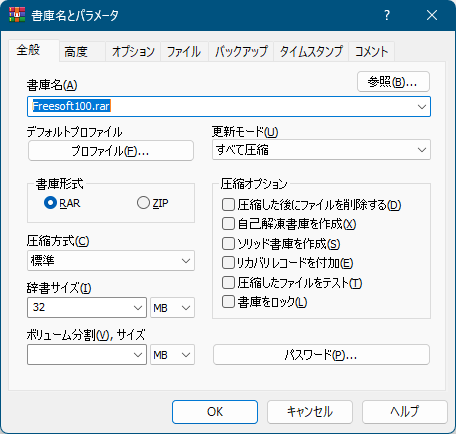
<8> 書庫名とパラメータ - 「高度」タブ
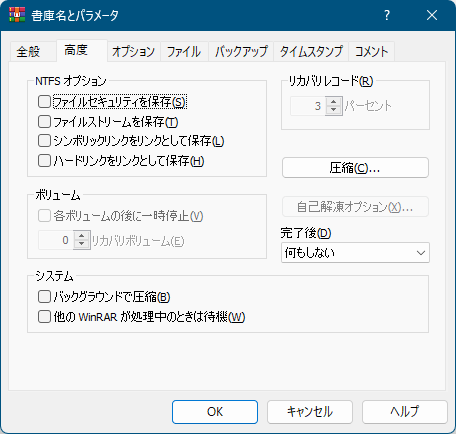
<9> 書庫名とパラメータ - 「オプション」タブ
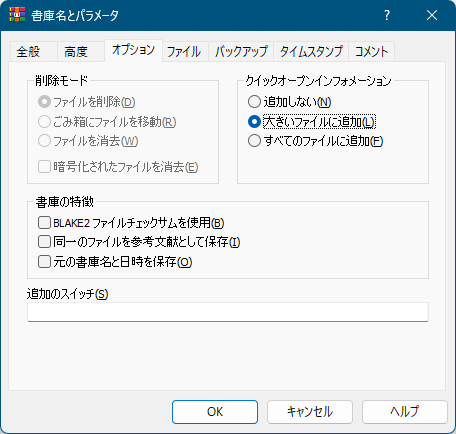
<10> 書庫名とパラメータ - 「ファイル」タブ
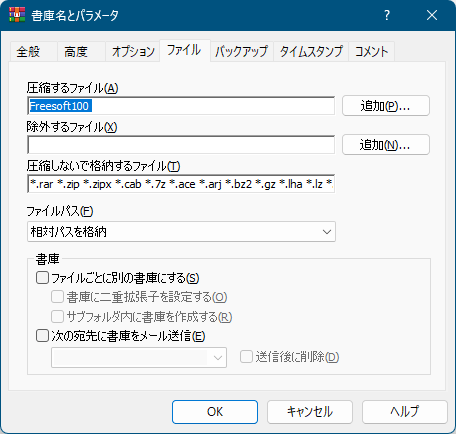
<11> 書庫名とパラメータ - 「バックアップ」タブ
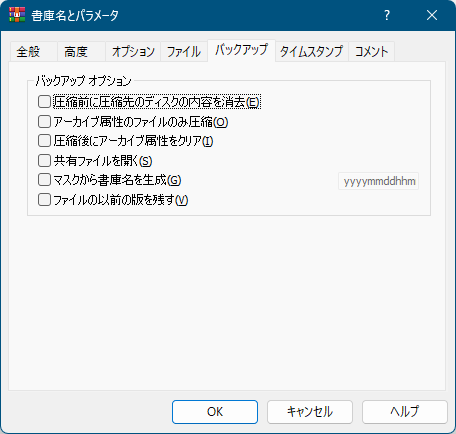
<12> 書庫名とパラメータ - 「タイムスタンプ」タブ
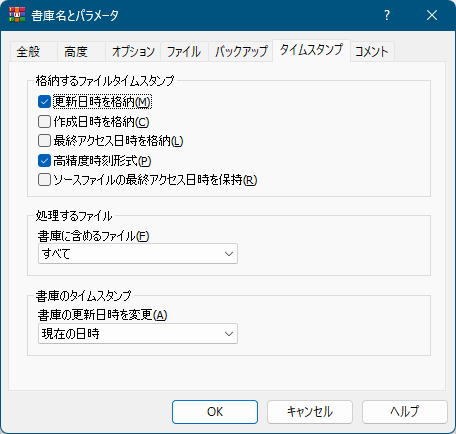
<13> 書庫名とパラメータ - 「コメント」タブ
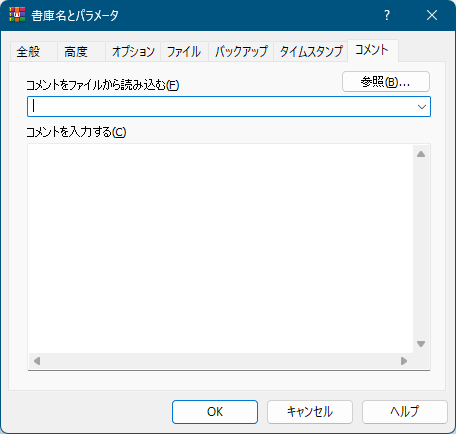
<14> 解凍先のパスとオプション - 「全般」タブ
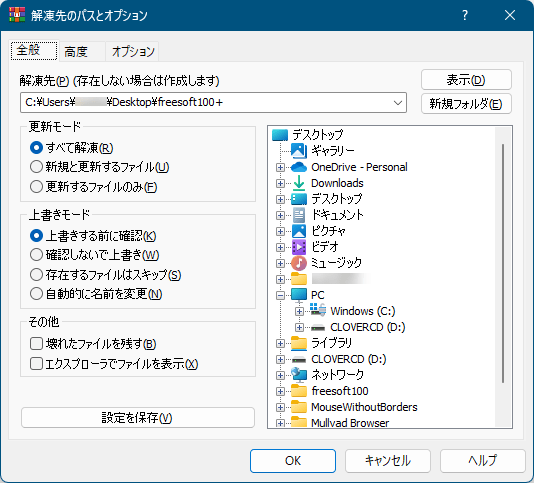
<15> 解凍先のパスとオプション - 「高度」タブ
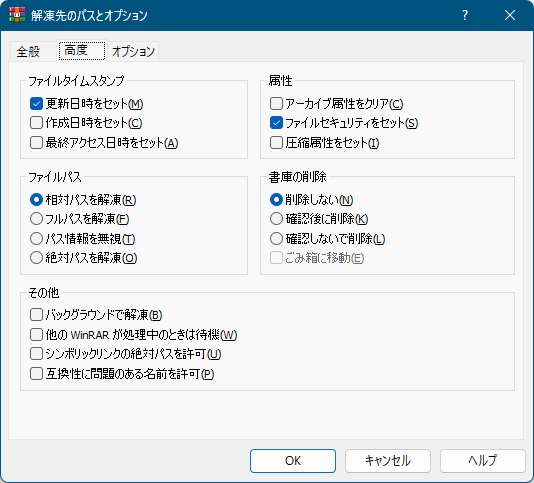
<16> 解凍先のパスとオプション - 「オプション」タブ
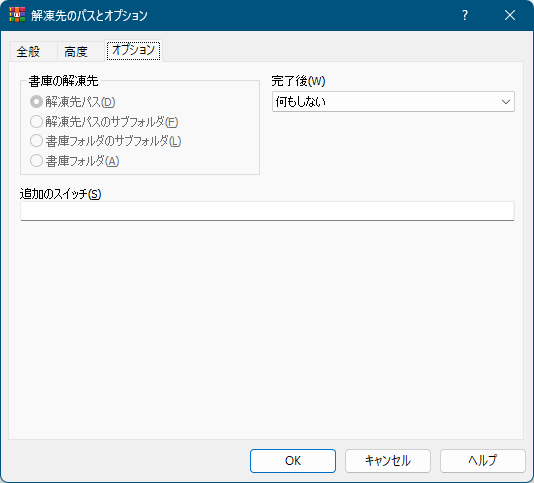
<17> 掲載しているスクリーンショットのバージョン情報